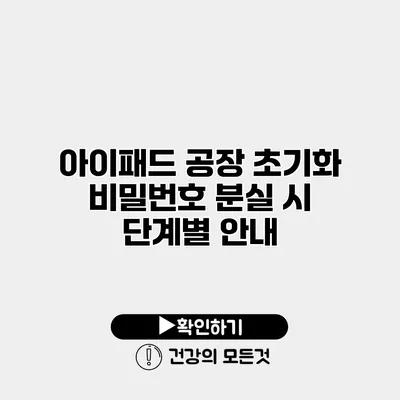아이패드를 사용하다 보면 특정 상황에서 비밀번호를 잊어버리는 경우가 많아요. 특히 비밀번호를 분실했을 때의 대처 방법은 많은 사용자에게 고민거리가 되죠. 그래서 이번 포스팅에서는 아이패드 공장 초기화 비밀번호 분실 시 단계별로 어떻게 대처할 수 있는지에 대해 자세히 알아보겠습니다.
✅ 아이패드 비밀번호 분실 시 데이터 복구 방법을 바로 확인해 보세요.
공장 초기화가 필요한 이유
아이패드 공장 초기화는 여러 가지 이유로 필요할 수 있어요. 다음은 그 주요 이유입니다:
– 비밀번호 분실: 비밀번호를 잊어버리면 기기에 접근할 수 없어요.
– 판매 또는 양도: 다른 사람에게 기기를 넘기고 싶지만, 개인 정보를 삭제하고 싶어요.
– 성능 문제: 기기가 느려지거나 이상하게 작동할 때 공장 초기화를 통해 초기 상태로 복귀할 수 있어요.
공장 초기화 전 확인할 점
공장 초기화는 모든 데이터를 삭제하므로, 미리 몇 가지 점을 확인하는 것이 중요해요.
1. 중요한 데이터가 있다면 백업을 꼭 해주세요.
2. Apple ID와 비밀번호를 기억해 두세요. 초기화 후에 필요한 경우가 많아요.
✅ 아이패드 비밀번호 해제 방법을 지금 바로 알아보세요!
비밀번호 분실 후 단계별 대처 방법
비밀번호를 분실했을 때, 아이패드를 초기화하는 과정은 다음과 같아요:
1단계: 아이튠즈를 이용한 초기화
아이튠즈를 통해 아이패드를 초기화할 수 있어요. 방법은 다음과 같아요.
A. 기기 연결
- 아이튠즈를 설치한 컴퓨터에 아이패드를 연결하세요.
B. 복구 모드 진입
- 아이패드를 강제로 재부팅하세요. 모델에 따라 버튼 조합이 다르니 확인이 필요해요.
- 아이패드 홈 버튼이 있는 모델: 홈 버튼과 전원 버튼을 동시에 길게 눌렀다가 Apple 로고가 보이면 손을 떼세요.
- 아이패드 홈 버튼이 없는 모델: 볼륨 높이기 버튼을 누르고, 후에 볼륨 낮추기 버튼을 누른 다음, 전원 버튼을 길게 눌러 복구 모드로 진입하세요.
C. 초기화 선택
- 아이튠즈에서 아이패드를 선택한 후 ‘복원’ 버튼을 클릭하세요.
- 주의: 이 과정에서 모든 데이터가 삭제돼요.
2단계: 기기 설정 및 복구
초기화 후, 아이패드를 새 기기로 설정하거나 백업으로 복구할 수 있어요. 사용자 데이터가 필요하다면 iCloud 또는 아이튠즈 백업을 통해 복구하세요.
3단계: 애플 지원 문의
공장 초기화 후에도 문제가 있을 경우, 애플 지원에 연락하여 도움을 받을 수 있어요. 지원 팀은 최대한 빠르게 문제를 해결해줄 수 있어요.
✅ 삼성 Kies를 통해 사용자 설정을 쉽게 초기화하는 방법을 알아보세요.
초기화 후 해야 할 일
초기화가 완료된 후 몇 가지 사항을 점검하는 것이 좋아요.
– 아이패드 설정 확인: Wi-Fi, 아이클라우드, 애플 ID 로그인 등을 확인하세요.
– 필수 앱 재설치: 자주 사용하는 앱을 다시 설치하고 데이터를 복구하세요.
– 보안 강화: 비밀번호 관리와 이중 인증을 설정하여 데이터를 보호하세요.
| 비밀번호 분실 단계 | 방법 |
|---|---|
| 1단계 | 아이튠즈 연결 및 복구 모드 진입 |
| 2단계 | 아이패드 복원 및 설정 |
| 3단계 | 애플 지원 문의 |
결론
아이패드의 비밀번호를 분실해도 당황할 필요 없어요. 위의 단계들을 따라하면 쉽게 문제를 해결할 수 있답니다. 비밀번호 분실 시 주의해야 할 점은 항상 데이터의 백업과 복구 방법을 기억하는 것이에요. 그러므로 이러한 경우를 대비해 미리 대비해 두는 것이 좋겠죠. 아이패드를 잘 사용하고 데이터도 잃지 않으시길 바랍니다!
자주 묻는 질문 Q&A
Q1: 아이패드를 공장 초기화해야 하는 이유는 무엇인가요?
A1: 아이패드를 공장 초기화해야 하는 이유는 비밀번호 분실, 판매 또는 양도, 성능 문제 등이 있습니다.
Q2: 비밀번호를 잊어버린 경우 아이패드를 어떻게 초기화하나요?
A2: 아이패드를 초기화하려면 아이튠즈를 통해 기기를 연결하고 복구 모드로 진입한 후, ‘복원’ 버튼을 클릭하면 됩니다.
Q3: 초기화 후 해야 할 일은 무엇인가요?
A3: 초기화 후에는 아이패드 설정 확인, 필수 앱 재설치, 보안 강화(비밀번호 관리 및 이중 인증 설정)를 해야 합니다.